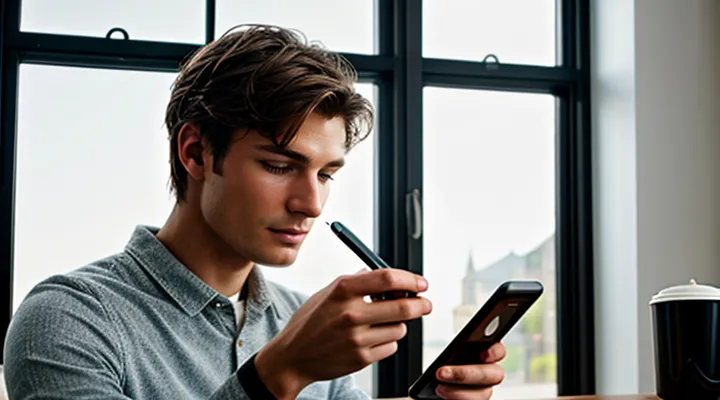Диагностика текущего использования
Просмотр занятого пространства
Оценка категории Другое
Категория «Другое» в iPhone включает файлы, которые система не может отнести к стандартным разделам, таким как фото, приложения или сообщения. Это могут быть временные данные, кэш, остатки удалённых программ или системные файлы. Чтобы освободить место, начните с проверки этого раздела в настройках. Откройте «Настройки» → «Основные» → «Хранилище iPhone» и дождитесь загрузки данных.
Если в категории «Другое» слишком много данных, попробуйте следующие действия. Удалите ненужные файлы в сторонних приложениях, например, загруженные документы или кэш браузера. Очистите историю и данные Safari в настройках браузера. Перезагрузите устройство — иногда это помогает системе пересчитать занятое пространство.
Для более глубокой очистки сделайте резервную копию и сбросьте iPhone до заводских настроек. Перед этим убедитесь, что все важные данные сохранены в iCloud или на компьютере. Если проблема сохраняется, проверьте iPhone на наличие обновлений iOS — иногда ошибки в работе хранилища исправляются в новых версиях системы.
Управление приложениями
Удаление неиспользуемых программ
Со временем на iPhone скапливается множество программ, которыми вы давно не пользовались. Они занимают место в памяти, замедляют работу устройства и могут снижать его производительность. Чтобы освободить место, стоит удалить неиспользуемые приложения.
Откройте «Настройки», перейдите в раздел «Основные», затем — «Хранилище iPhone». Система покажет список всех установленных программ, отсортированных по объёму занимаемой памяти. Обратите внимание на приложения, которые давно не открывались — они помечены соответствующим образом.
Для удаления программы можно нажать на неё в списке и выбрать «Удалить приложение». Альтернативный способ — зажать значок приложения на главном экране, нажать «Удалить приложение», затем подтвердить действие. После этого освободится место, а система начнёт работать быстрее.
Периодическая проверка и удаление ненужных программ помогает поддерживать iPhone в оптимальном состоянии. Если некоторые приложения нужны редко, но удалять их не хочется, можно воспользоваться функцией «Выгрузить приложение» — это временно освободит место, сохранив данные. Позже программу можно будет быстро восстановить.
Выгрузка приложений
Очистка данных приложений
Очистка данных приложений помогает освободить место на iPhone и ускорить его работу. Некоторые приложения со временем накапливают кэш, временные файлы и другие ненужные данные, которые занимают память.
Для начала откройте «Настройки», затем перейдите в раздел «Основные» и выберите «Хранилище iPhone». Здесь вы увидите список всех установленных приложений и объем памяти, который они используют. Обратите внимание на те, которые занимают больше всего места.
Удаление ненужных приложений — самый простой способ освободить память. Если приложение вам больше не нужно, нажмите на него в списке хранилища и выберите «Удалить приложение». Для приложений, которые вы хотите оставить, можно очистить их данные. Например, в мессенджерах часто хранятся старые файлы и переписки — удаление этих данных освободит место.
Музыкальные и видеостриминговые сервисы также могут занимать много памяти из-за загруженного контента. Проверьте разделы «Загрузки» или «Офлайн-контент» в таких приложениях и удалите ненужные треки или видео.
Фото и видео — еще один источник большого объема данных. Используйте встроенное приложение «Фото», чтобы удалить дубликаты и ненужные снимки. Также можно включить «Оптимизацию хранилища» в настройках iCloud, тогда оригиналы фото будут храниться в облаке, а на устройстве останутся только оптимизированные версии.
Регулярная проверка и очистка данных приложений помогут поддерживать iPhone в оптимальном состоянии, избегая переполнения памяти.
Оптимизация медиафайлов
Работа с фото и видео
Удаление дубликатов
Удаление дубликатов — один из эффективных способов освободить место на iPhone. Фотографии, видео, контакты и даже приложения могут дублироваться, занимая лишнее пространство. Для начала проверьте галерею: iOS иногда сохраняет несколько копий одного снимка. Откройте «Фото», выберите «Альбомы» и найдите раздел «Дубликаты». Система автоматически группирует похожие файлы — удалите ненужные копии.
Дубликаты контактов тоже встречаются. Зайдите в «Контакты», нажмите «Группы» и убедитесь, что включены все аккаунты. Если есть повторяющиеся записи, объедините их или удалите.
Приложения могут устанавливаться несколько раз из-за сбоев или синхронизации. Проверьте список программ в настройках хранилища. Если одно приложение отображается дважды, попробуйте переустановить его.
Музыка и документы — еще один источник дублей. В приложении «Файлы» или сторонних сервисах вроде iCloud Drive ищите одинаковые файлы. Удаляйте лишние, особенно если они хранятся в облаке. Регулярная проверка на дубликаты поможет поддерживать порядок в памяти устройства.
Использование облачного хранения
Облачное хранилище помогает освободить место на iPhone, перенося файлы в онлайн. Загрузите фото и видео в сервисы вроде iCloud, Google Drive или OneDrive, после чего удалите их с устройства. Это сохранит доступ к данным через интернет, но освободит внутреннюю память.
Проверьте, какие приложения занимают больше всего места. Часто мессенджеры или соцсети хранят кэш и ненужные файлы. Удалите лишнее или перенесите важные документы в облако.
Автоматическая загрузка в iCloud упрощает процесс. Включите опцию «Оптимизация хранилища» в настройках фотографий. Система будет оставлять на устройстве только миниатюры, а оригиналы загружать в облако.
Используйте облако для резервных копий. Вместо хранения бэкапов на iPhone создайте резервную копию в iCloud или другом сервисе, затем удалите старые архивы с телефона.
Обратите внимание на дубликаты файлов. Иногда одно фото или документ сохраняются несколько раз. Облачные сервисы часто имеют инструменты для поиска и удаления копий, что помогает избежать лишнего расхода памяти.
Очистка альбома Недавно удаленные
Очистка альбома «Недавно удаленные» помогает освободить место на iPhone. Этот альбом временно хранит фотографии и видео после удаления из основной галереи. Если не очищать его, файлы остаются в памяти до 30 дней, занимая ценное пространство.
Чтобы удалить файлы из альбома «Недавно удаленные», откройте приложение «Фото», перейдите в этот раздел и нажмите «Выбрать». Затем можно отметить отдельные файлы или сразу все. После выбора нажмите «Удалить» — данные будут стерты безвозвратно.
Для автоматической очистки можно включить настройку «Оптимизация хранилища» в iCloud. Это позволит системе удалять оригиналы фотографий, заменяя их сжатыми версиями, а также ускорять освобождение места в альбоме «Недавно удаленные».
Регулярная очистка этого раздела предотвращает переполнение памяти и помогает поддерживать iPhone в оптимальном состоянии. Если устройство часто заполняется, стоит проверять этот альбом раз в неделю.
Удаление музыкальных файлов
Освободить место на iPhone можно, удалив ненужные музыкальные файлы. Музыка занимает много памяти, особенно если у вас большое количество треков или альбомов. Начните с проверки загруженных композиций в приложении «Музыка». Откройте раздел «Медиатека» и выберите «Песни» или «Альбомы» для просмотра всего контента.
Если вы используете Apple Music, отключите функцию автоматической загрузки, чтобы избежать накопления лишних треков. Перейдите в «Настройки» → «Музыка» и отключите пункт «Автозагрузка». Также можно удалить загруженные плейлисты и альбомы, проведя пальцем влево по названию и нажав «Удалить».
Для пользователей, которые хранят музыку в сторонних приложениях, таких как Spotify или VK Музыка, очистка выполняется аналогично. Откройте настройки приложения и найдите раздел с загруженными треками. Удалите те, которые вам больше не нужны.
Не забывайте про временные файлы, например кэш стриминговых сервисов. Некоторые приложения позволяют очистить его вручную через настройки. Если вы давно не пользовались определенными музыкальными сервисами, их удаление также освободит место. Проверьте «Настройки» → «Основные» → «Хранилище iPhone», чтобы увидеть, сколько памяти занимает каждое приложение.
Регулярная очистка музыкальных файлов помогает поддерживать свободное пространство на устройстве. Удаляйте ненужные треки, отключайте автоматическую загрузку и следите за кэшем стриминговых сервисов, чтобы iPhone работал быстрее и эффективнее.
Очистка сообщений
Удаление больших вложений
Большие вложения в сообщениях и почте занимают много места на iPhone. Это могут быть фото, видео, документы или архивы. Со временем они копятся и съедают память устройства, что может замедлить его работу.
Начните с проверки самых объемных приложений. Зайдите в «Настройки» → «Основные» → «Хранилище iPhone». Здесь система покажет, сколько места занимает каждая программа. Если «Почта» или «Сообщения» в топе, значит, в них много тяжелых файлов.
В приложении «Сообщения» можно удалить ненужные медиафайлы. Откройте диалог, нажмите на имя контакта вверху и выберите «Фото и ссылки». Здесь хранятся все отправленные и полученные файлы. Удалите те, что не нужны. Также можно включить автоматическое удаление старых сообщений: «Настройки» → «Сообщения» → «Оставлять сообщения» → выберите срок, например, 1 год.
Для почты откройте приложение «Почта» и проверьте входящие. Часто большие файлы приходят во вложениях писем. Удалите ненужные письма или сохраните вложения в облако (iCloud, Google Drive), а затем очистите кэш. В некоторых почтовых сервисах есть фильтры по размеру — используйте их, чтобы быстро найти тяжелые письма.
Если память все равно перегружена, попробуйте сторонние приложения для чистки. Они анализируют хранилище и находят скрытые вложения, дубликаты и мусор. После удаления ненужных файлов перезагрузите iPhone — это поможет системе корректно обновить данные о свободном месте.
Настройка срока хранения сообщений
Настройка срока хранения сообщений помогает освободить место на iPhone, особенно если вы активно пользуетесь iMessage или SMS. В настройках можно выбрать, как долго будут храниться старые сообщения.
Откройте «Настройки», перейдите в раздел «Сообщения», затем найдите пункт «История сообщений». Там доступны три варианта:
- Хранить сообщения 30 дней
- Хранить сообщения 1 год
- Хранить сообщения всегда
Если выбрать 30 дней или 1 год, система автоматически удалит старые сообщения после истечения срока. Это удобно, если вам не нужно хранить всю переписку, но важно освобождать память.
Также можно вручную удалять ненужные диалоги. Для этого проведите пальцем влево по чату в приложении «Сообщения» и нажмите «Удалить». Если у вас много вложений (фото, видео), их очистка даст дополнительный эффект.
Использование этих настроек и ручная чистка помогут уменьшить занимаемое пространство без потери важных данных.
Управление кэшем и временными файлами
Очистка данных браузера Safari
Очистка данных браузера Safari помогает освободить место на iPhone. Со временем кэш, история посещений и файлы cookie занимают значительный объем памяти. Для удаления этих данных откройте «Настройки», прокрутите вниз до Safari и нажмите «Очистить историю и данные сайтов». Это действие удалит всю историю просмотров, кэш и cookie.
Если нужно стереть только часть данных, зайдите в Safari через «Настройки» и выберите «Дополнения» → «Данные сайтов». Здесь можно посмотреть, сколько места занимает информация каждого сайта, и удалить ненужное вручную. Для быстрой очистки кэша без удаления истории нажмите «Дополнения» → «Дополнительно» → «Данные веб-сайтов», затем «Удалить все данные».
Регулярная очистка данных Safari ускоряет работу браузера и освобождает память. Если iPhone продолжает сообщать о нехватке места, попробуйте также удалить ненужные приложения, фото или сообщения.
Сброс настроек сети
Сброс настроек сети помогает освободить место на iPhone, если в системе накопились лишние данные, связанные с подключениями Wi-Fi, Bluetooth или сотовой связью. Эта процедура удаляет сохранённые пароли от сетей Wi-Fi, настройки VPN и другие параметры, но не затрагивает личные файлы, приложения или медиа.
Чтобы выполнить сброс, откройте «Настройки», перейдите в «Основные» → «Перенос или сброс iPhone» → «Сброс» и выберите «Сбросить настройки сети». После перезагрузки устройства потребуется заново подключиться к Wi-Fi и ввести пароли.
Этот метод особенно полезен, если iPhone работает медленно или возникают проблемы с подключением к интернету. Он также может освободить несколько десятков мегабайт или даже больше, в зависимости от количества сохранённых сетей и конфигураций. Если память по-прежнему заполнена, стоит рассмотреть другие способы очистки, например удаление ненужных приложений или кэша.
Удаление загруженных файлов
Чтобы освободить место на iPhone, важно регулярно удалять ненужные файлы, загруженные в приложениях или браузере. Многие программы, такие как «Файлы», мессенджеры и облачные хранилища, сохраняют данные в память устройства.
Откройте приложение «Файлы» и перейдите в раздел «Недавние» или «Обзор». Здесь можно быстро найти загруженные документы, изображения и архивы. Долгим нажатием выберите ненужные файлы и нажмите «Удалить». В мессенджерах, например Telegram или WhatsApp, зайдите в настройки чата или группы, чтобы очистить загруженные медиафайлы.
В Safari и других браузерах загруженные данные сохраняются в папке «Загрузки». Удалите их через меню «Файлы» или в настройках самого браузера. Если вы используете iCloud Drive или сторонние облачные сервисы, проверьте, не дублируются ли файлы на устройстве.
Не забывайте очищать кеш приложений, так как он тоже занимает место. В некоторых программах это можно сделать в настройках, а в других — через переустановку. Регулярная проверка загруженных файлов поможет поддерживать свободное пространство на iPhone.
Системные подходы
Принудительная перезагрузка
Принудительная перезагрузка iPhone может помочь освободить оперативную память, если устройство начинает работать медленно или зависает. Этот метод не удаляет данные, но закрывает все фоновые процессы, которые могут занимать ресурсы.
Для выполнения принудительной перезагрузки нужно зажать и быстро отпустить кнопку увеличения громкости, затем сделать то же самое с кнопкой уменьшения громкости. После этого удерживайте боковую кнопку до появления логотипа Apple.
Этот способ полезен, когда обычное закрытие приложений не помогает. Однако он не заменяет полноценную очистку памяти. Для освобождения места в хранилище стоит удалить ненужные приложения, фотографии или кэш. Регулярная перезагрузка устройства также помогает поддерживать его производительность.
Сброс настроек
Сброс всех настроек
Сброс всех настроек на iPhone возвращает устройство к заводским настройкам, удаляя все пользовательские параметры, но оставляет данные и приложения нетронутыми. Этот вариант полезен, если телефон работает нестабильно из-за некорректных настроек или системных ошибок.
Перед сбросом рекомендуется сделать резервную копию данных через iCloud или iTunes. Для выполнения сброса зайдите в «Настройки» → «Основные» → «Перенос или сброс iPhone» → «Сбросить» → «Сбросить все настройки». После этого устройство перезагрузится, и все настройки вернутся к стандартным значениям.
Если iPhone продолжает тормозить или занимает много памяти, можно рассмотреть полный сброс с удалением данных. В этом случае все файлы, приложения и настройки будут стерты, и телефон станет таким же, как при первом включении. Для этого выберите «Стереть контент и настройки» в том же меню. Убедитесь, что у вас есть актуальная резервная копия перед выполнением этого действия.
После сброса настроек проверьте, освободилась ли память и улучшилась ли производительность. Если проблема сохраняется, возможно, стоит удалить ненужные файлы вручную или проверить устройство на наличие вирусов.
Стирание контента и настроек
Для освобождения места на iPhone можно удалить ненужные данные, включая контент и настройки. Начните с проверки занятого пространства в разделе «Хранилище iPhone» в настройках. Здесь отображается список приложений и файлов, сортированных по объёму.
Удалите неиспользуемые приложения, нажав на них в этом списке и выбрав «Удалить приложение». Для медиафайлов перейдите в «Фото» и удалите дубликаты, размытые снимки или старые видео. Очистите кеш браузеров и соцсетей через настройки самих приложений или сбросьте их данные.
Сброс некоторых настроек может помочь освободить место. В разделе «Основные» → «Перенос или сброс iPhone» выберите «Сбросить настройки контента и конфиденциальности». Это не затронет личные данные, но вернёт ряд параметров к стандартным значениям.
Если память по-прежнему перегружена, проверьте загрузки в «Файлах» или удалите старые сообщения с вложениями в «Сообщениях». Для кардинального решения можно создать резервную копию и стереть контент полностью через «Сбросить все настройки», но это удалит все данные с устройства.